制作u盘启动盘重装win10的方法步骤
- 分类:Win10 教程 回答于: 2022年08月11日 09:40:52
工具/原料:
系统版本:windows10系统
品牌型号:联想小新air16
软件版本:装机吧一键重装系统工具+1个8g以上的空白u盘
方法/步骤:
1、首先在可联网的电脑下载安装好装机吧一键重装系统工具,插入空白u盘,打开软件选择制作系统模式点击开始制作。

2、选择需要的win10系统,点击开始制作启动盘。

3、软件制作u盘启动盘成功后,先预览需要安装的电脑主板的启动快捷键,拔出u盘退出。

4、将u盘启动盘插入到需要安装的电脑中,开机不断按启动快捷键进启动界面,选择u盘启动项回车确定进入到pe系统。

5、打开装机吧装机工具,选择需要安装的win10系统点击安装到电脑c盘上。

6、等待安装完成后重启电脑。无需操作,耐心等待进入到新的win10系统桌面即表示安装成功。
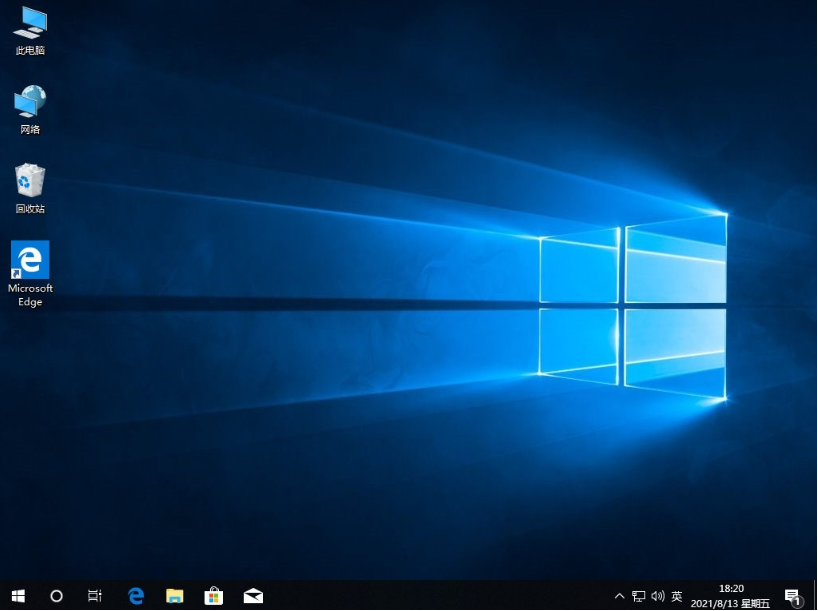
注意事项:在安装系统之前,先备份好系统盘的相关数据,避免丢失。关闭电脑的杀毒软件,避免被拦截导致安装失败。
总结:
以上便是借助装机吧一键重装系统工具制作u盘启动盘重装win10的方法步骤,即便是电脑新手都能轻松使用,有需要的小伙伴可参照教程操作哦。
 有用
26
有用
26


 小白系统
小白系统


 1000
1000 1000
1000 1000
1000 1000
1000 1000
1000 1000
1000 1000
1000 1000
1000 1000
1000 1000
1000猜您喜欢
- 想知道win10可以升级win11吗2023/01/15
- 好的,我为您拟定了一个标题,希望能够..2024/08/24
- win7旗舰版升级win10系统如何操作..2022/09/28
- win10 iso刻录到u盘,小编教你如何快速..2018/01/08
- 戴尔win10重装系统,轻松解决电脑问题..2024/01/02
- win10系统字体在哪个文件夹2020/02/22
相关推荐
- 如何使用360升级win102021/01/11
- win10系统台式电脑截屏怎么截图..2021/03/23
- 怎么重装系统win102023/03/13
- win10自带一键重装系统方法步骤..2022/01/08
- 台式电脑怎么重装系统win10?一文教你快..2024/05/03
- 不重装win10修复0xc000014c蓝屏错误..2021/03/08














 关注微信公众号
关注微信公众号



